Telegram – один із найпопулярніших месенджерів у світі, який пропонує високий рівень безпеки та конфіденційності. Щоб захистити свій акаунт від несанкціонованого доступу, важливо знати, як встановити або змінити пароль у Telegram. У цій статті ми детально розглянемо, як це зробити на різних пристроях, зокрема на iPhone, комп’ютері та ноутбуці.
Як змінити пароль у Телеграмі на айфоні
Для підвищення безпеки користувачі Telegram можуть встановити хмарний пароль, який забезпечить додатковий рівень захисту під час входу в акаунт. Якщо ви використовуєте iPhone і хочете змінити пароль у Telegram, дотримуйтеся наступних кроків:
Відкрийте застосунок Telegram на вашому iPhone.
Перейдіть у “Налаштування” (Settings), натиснувши на значок у нижньому правому куті.
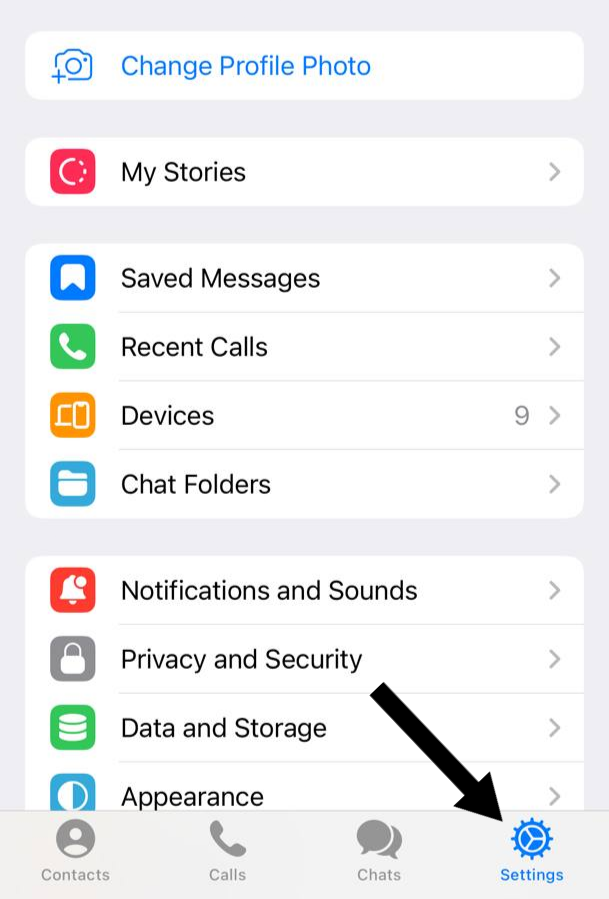
Виберіть розділ “Конфіденційність і безпека” (Privacy and Security).
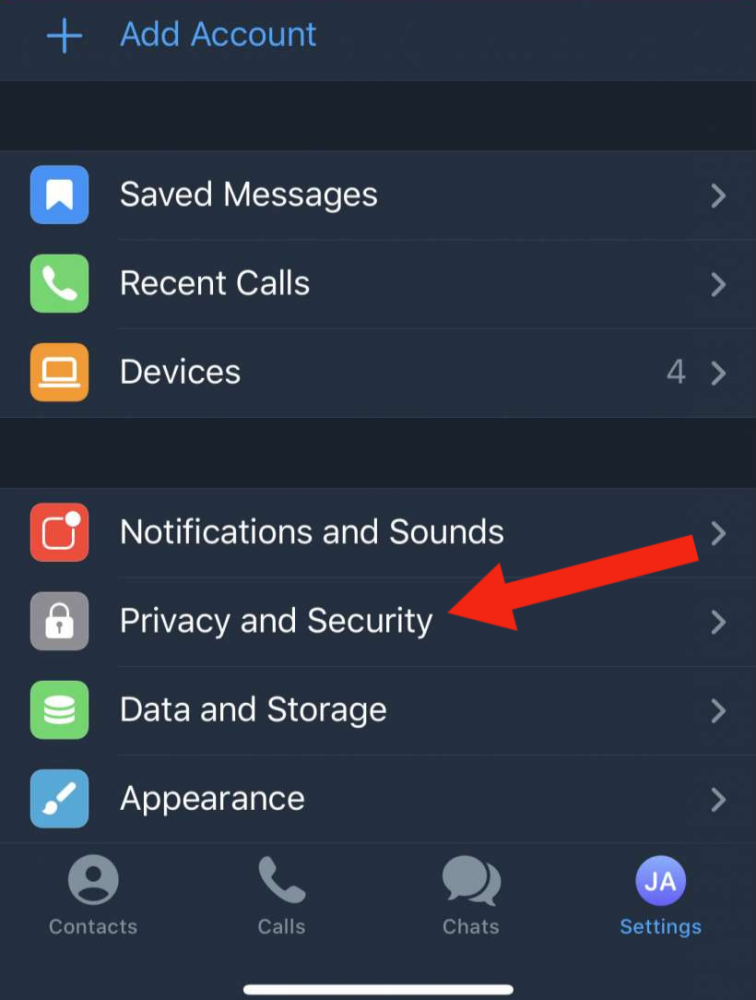
Перейдіть до опції “Двоетапна перевірка” (Two-Step Verification).
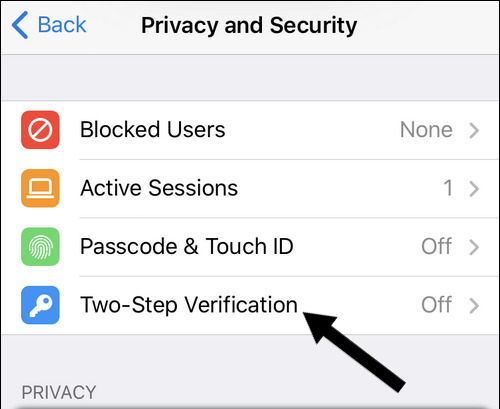
Якщо у вас уже встановлений пароль, натисніть “Змінити пароль” (Change Password) та введіть новий.
Підтвердьте зміни, ввівши код із повідомлення.
Це дозволить вам змінити пароль у Telegram на iPhone та захистити ваш обліковий запис від сторонніх осіб.
Як змінити пароль в Telegram на комп’ютері
Користувачі, які використовують Telegram на комп’ютері, також можуть змінити пароль. Для цього необхідно:
Відкрити Telegram Desktop або Telegram Web.
Перейти у “Налаштування”.
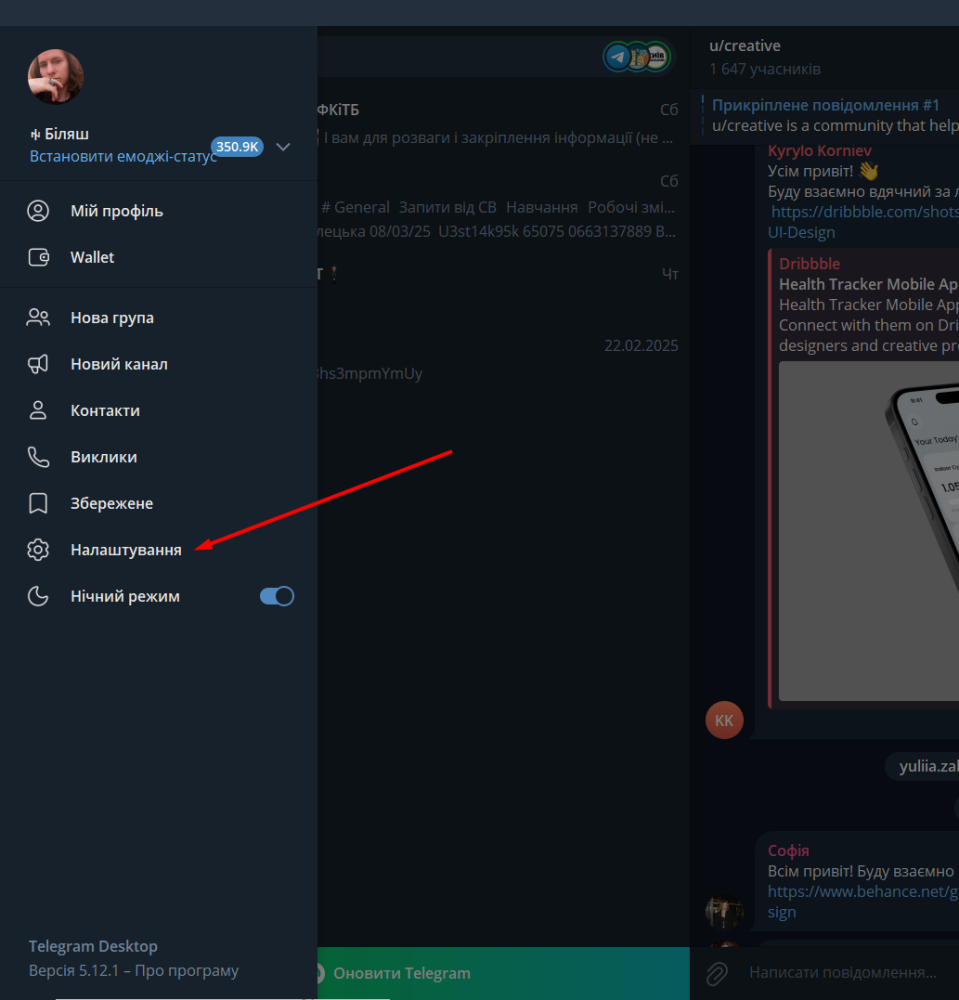
Вибрати “Конфіденційність(приватність) і безпека”.
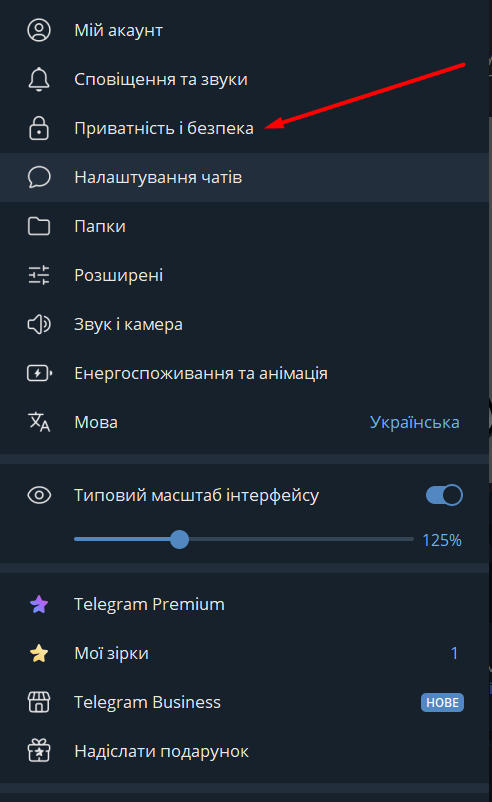
Знайти опцію “Двоетапна перевірка”.
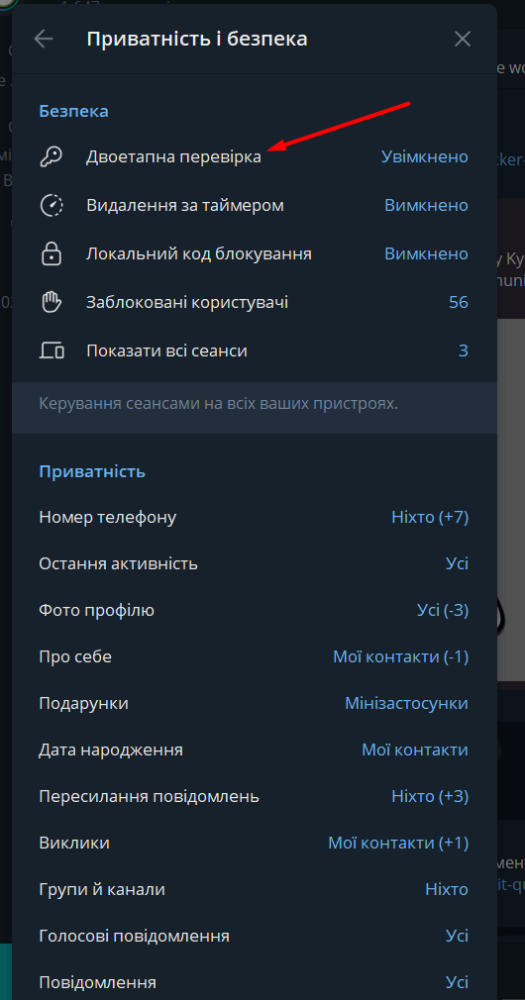
Далі потрібно ввести поточний пароль (якщо він встановлений) або задати новий. Щоб завершити зміну, підтвердьте введення через отриманий код.
Ці кроки дозволяють змінити пароль в Telegram на комп’ютері швидко та безпечно.
Як встановити хмарний пароль у Телеграм
Хмарний пароль – це додатковий рівень захисту для вашого акаунта, який дозволяє входити в Telegram лише після введення спеціального пароля. Ось як його встановити:
- Відкрийте Telegram на будь-якому пристрої.
- Перейдіть у “Налаштування” (Settings).
- Виберіть “Конфіденційність і безпека” (Privacy and Security).
- Перейдіть у “Двоетапна перевірка” (Two-Step Verification).
- Натисніть “Увімкнути перевірку” та задайте новий пароль.
- Підтвердьте пароль і введіть резервний email для відновлення доступу.
Хмарний пароль значно підвищує безпеку вашого акаунта та унеможливлює його використання без вашого дозволу.
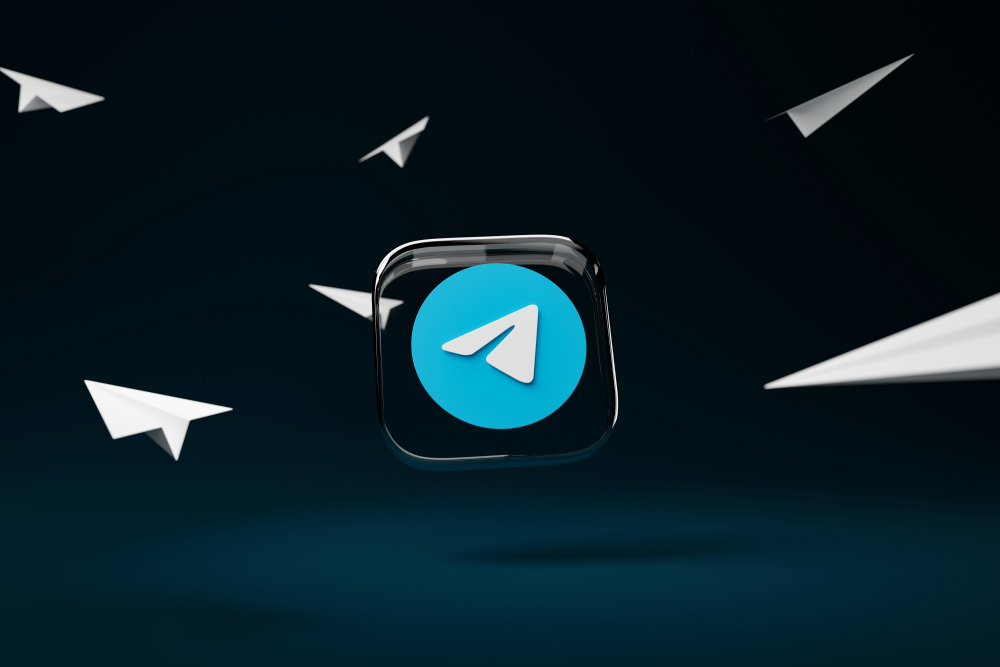
Як поставити пароль на Телеграм на ноутбуці
Якщо ви хочете обмежити доступ до Telegram на вашому ноутбуці, можна встановити пароль на сам застосунок.
Щоб встановити пароль у Telegram на ноутбуці, відкрийте додаток, перейдіть у розділ “Налаштування” -> “Конфіденційність і безпека”, знайдіть розділ “Код-пароль” і натисніть “Увімкнути код-пароль”. Введіть бажаний пароль та встановіть час автоматичного блокування, наприклад, через 1 хвилину бездіяльності.
Це дозволить забезпечити додатковий захист Telegram на ноутбуці.
Встановлення пароля в Telegram – простий, але важливий крок для безпеки вашого акаунта. Ви можете поставити або змінити пароль на телефоні, ноутбуці чи комп’ютері, використовуючи хмарний або локальний захист. Дотримуючись рекомендацій, ви зможете надійно захистити свої дані від сторонніх осіб.




